Sadržaj
Ne možete otvoriti Outlook 2013, Outlook 2016 ili Outlook 2019? U ovom članku ćete pronaći zaista funkcionalna rješenja za problem "Ne mogu pokrenuti Microsoft Outlook" koja će vam pomoći da vaš Outlook ponovo pokrenete bez grešaka. Ispravke rade u svim verzijama Outlooka i na svim sistemima.
Prije nekoliko članaka smo raspravljali o tome šta se može učiniti kada se Outlook zamrzava i ne reaguje. Danas, hajde da vidimo kako možete popraviti i spriječiti još gori scenarij kada se vaš Outlook uopće ne otvori.
Oporavite konfiguracijsku datoteku okna za navigaciju
U većini slučajeva oštećena datoteka postavki okna za navigaciju onemogućava uspješno pokretanje Outlooka, tako da prva stvar koju trebate učiniti je da je popravite. Evo kako to možete učiniti na različitim operativnim sistemima:
- Ako koristite Vistu, Windows 7 ili Windows 8, kliknite na dugme Start . U operativnom sistemu Windows XP kliknite na Start > Run .
- Upišite sljedeću naredbu u polje za pretragu:
outlook.exe /resetnavpaneNapomena: Obavezno unesite razmak između outlook.exe i / resetnavpane.
- Pritisnite Enter ili kliknite na datoteku da biste resetovali postavke okna za navigaciju, a zatim otvorite Outlook.

Ako više volite raditi sa dijalogom Pokreni na Windows 7 ili Windows 8, slijedite ovaj način.
- Na U meniju Start kliknite na Svi programi > Pribor > Pokreni .
- Upišite naredbu
outlook.exe /resetnavpanestranica.Popravak za greške Outlook Connectora
Ako ne možete pokrenuti Outlook zbog poruke o grešci slične ovoj: " Ne mogu pokrenuti Microsoft Outlook. MAPI nije mogao učitati informacijska usluga msncon.dll. Provjerite je li usluga ispravno instalirana i konfigurirana ", znajte da je za to kriv dodatak Microsoft Hotmail Connector .
U ovom slučaju, deinstalirajte Outlook Connector ručno kako je preporučeno na ovom forumu, a zatim ga ponovo instalirajte. Evo linkova za preuzimanje:
- Outlook Hotmail Connector 32-bit
- Outlook Hotmail Connector 64-bit
Kako ubrzati i poboljšati svoj Outlook iskustvo
Iako se ovaj odjeljak ne odnosi direktno na probleme s pokretanjem Outlooka, ipak može biti koristan ako aktivno koristite Outlook u svom svakodnevnom radu. Dozvolite mi, molim vas, da vam brzo predstavim 5 dodataka koji štede vrijeme i koji automatiziraju sljedeće zadatke u programu Outlook 2019 - 2003:
- Automatsko slanje BCC /CC-a
- Slanje tihog BCC-a kopije
- Odgovaranje na e-mailove sa šablonima (svi članovi našeg tima za podršku ga koriste i teško je reći koliko nam je vremena zapravo uštedio!)
- Provjera e-poruka prije slanja
- Pronalaženje pošiljateljevog lokalnog vremena prilikom otvaranja e-pošte
Možete pronaći više detalja o alatima i preuzeti njihove probne verzije klikom na linkove iznad. Samo ih isprobajte i ovi dodaci će pojednostavitivašu komunikaciju putem e-pošte i poboljšajte svoje iskustvo u Outlooku na mnogo načina!
Nadajmo se da je barem jedno od rješenja opisanih u ovom članku pomoglo u rješavanju problema na vašem računalu i sada je vaš Outlook ponovo pokrenut. Ako ne, možete ostaviti komentar ovdje i pokušat ćemo zajedno pronaći rješenje. Hvala na čitanju!
i kliknite OK .
Napomena: Automatsko rješenje za problem "Outlook se ne može pokrenuti" dostupno je na Microsoftovoj stranici za Windows 8, Windows 7, Windows Vista i Windows XP. Jednostavno kliknite vezu " Popravi ovaj problem " na ovoj stranici.
Izbrišite datoteku postavki navigacijskog okna
Ako za iz nekog razloga zašto niste bili u mogućnosti da oporavite konfiguracijsku datoteku okna za navigaciju, niti je automatska popravka koju je pružio Microsoft funkcionisala, pokušajte da izbrišete XML datoteku koja čuva postavke navigacionog okna. Da biste to učinili, nastavite sa sljedećim koracima:
- Unesite donju naredbu u Start > Pretražite polje na Windows 7 i Windows 8 (ili Start > Run na Windows XP) i pritisnite Enter :
%appdata%\Microsoft\Outlook
- Ovo će otvoriti fasciklu u kojoj su pohranjene konfiguracione datoteke programa Microsoft Outlook. Pronađite i izbrišite datoteku Outlook.xml .

Upozorenje! Pokušajte prvo oporaviti datoteku postavki okna za navigaciju. Razmislite o brisanju kao krajnjem slučaju, ako ništa drugo ne uspije.
Popravite svoje Outlook datoteke s podacima (.pst i .ost) pomoću alata za popravak prijemnog sandučeta
Ako imate nedavno ponovo instalirao Outlook i nešto je pošlo po zlu tokom deinstalacije prethodne verzije, podrazumevana Outlook datoteka sa podacima (.pst / .ost) je možda izbrisana ili oštećena, zbog čega se Outlook neće otvoriti. U ovom slučaju ćete vjerovatno dobiti ovu grešku: " Ne može se pokrenutiMicrosoft Office Outlook. Datoteka Outlook.pst nije datoteka ličnih mapa. "
Pokušajmo popraviti vašu outlook.pst datoteku pomoću Scanpst.exe, zvanog Alat za popravak prijemnog sandučeta .
- Otvorite Windows Explorer i idite na C:\Program Files\Microsoft Office\{Office verzija . Ako imate 64-bitni Windows sa instaliranim 32-bitnim Officeom, idite na C:\Program Files x86\Microsoft Office\{Office verzija .
- Pronađite Scanpst.exe na listi i dvaput kliknite na nju.
Alternativno, možete možete kliknuti Start i ukucati scanpst.exe u polje Traži .

- Kliknuti na Pretraži da biste odabrali svoju zadanu Outlook.pst datoteku.
U Outlook 2010 - 2019, PST datoteka se nalazi u mapi Dokumenti\Outlook Files . Ako ste nadogradili na Outlook 2010 na računaru koji je već ako imate fajlove sa podacima kreiranim u prethodnim verzijama, pronaći ćete datoteku outlook.pst u skrivenoj fascikli na ovim lokacijama:
- Na Windows Vista, Windows 7 i Windows 8" - C:\Users\user\AppData\Local\Micro soft\Outlook
- Na Windows XP , naći ćete ga ovdje C:\ Documents and Settings\user\Local Settings\Application Data\Microsoft\Outlook
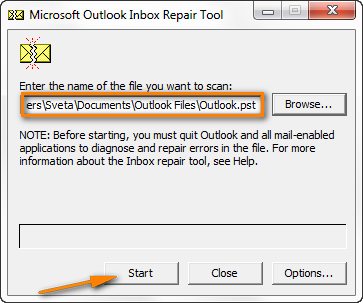
Više detalja o popravljanju Outlook PST datoteke možete pronaći na Microsoftovoj web stranici: Popravite Outlook datoteke podataka (.pst i .ost).
Pokušajte otvoriti Outlook i ako krene bez grešaka, čestitamo!Ostatak ovog članka vam nije potreban :) Ili je možda vrijedno da ga označite za budućnost.
Isključite način kompatibilnosti u Outlooku
Kada je u pitanju korištenje načina kompatibilnosti u Outlooku , dozvolite mi da citiram mudrost koju je Outlookov guru Diane Poremsky podijelila na svom blogu: "Ako ste omogućili način kompatibilnosti, onemogućite ga. Ako niste, nemojte ni razmišljati."
Možete isključiti način kompatibilnosti na sljedeći način:
- Kliknite na dugme Start (ili Start > Run na Windows XP) i upišite outlook.exe u polju za pretragu.

Alternativno, možete pronaći outlook.exe u zadanom instalacionom folderu: C:\Program Files\Microsoft Office\{Office verzija}. Gdje { Office verzija } je Office15 ako koristite Office 2013, Office14 za Office 2010 i tako dalje.
- Kliknite desnim tasterom miša na OUTLOOK.EXE, a zatim kliknite na Svojstva .

- Prebacite se na karticu Kompatibilnost i obavezno poništite potvrdni okvir " Pokreni ovaj program u načinu kompatibilnosti za ".

- Kliknite na OK i pokušajte pokrenuti Outlook.
Ako i dalje ne možete otvoriti Outlook prozor i isto "Ne mogu pokrenuti Microsoft Office Outlook" greška i dalje postoji, pokušajte vratiti prethodnu verziju PST datoteke . Naravno, u ovom slučaju će neki od vaših nedavnih e-mailova i sastanaka biti izgubljeni, ali čini se da je to bolja alternativa nego neOutlook uopšte. Dakle, kliknite desnim tasterom miša na datoteku Outlook.pst i izaberite Vrati prethodne verzije . 
Kreirajte novi Outlook profil
Ako ni popravak ni vraćanje datoteke Outlook.pst nisu uspjeli, možete kreirati novi profil e-pošte kako biste vidjeli da li on rješava problem. Ako je tako, tada možete kopirati svoju trenutnu Outlook datoteku podataka (.pst ili .ost) iz pokvarenog profila e-pošte u novokreirani.
- Kreirajte novi profil tako što ćete otići na Kontrolna tabla > Pošta > Datoteke podataka > Dodaj...

Za sve pojedinosti, pogledajte Microsoftove upute korak po korak o kreiranju novog Outlook profila.
- Postavite novi profil kao zadani jedan . Na kartici " Postavke računa " > Datoteke s podacima odaberite novi profil i kliknite na dugme Postavi kao zadano na traci sa alatkama.
Nakon što to učinite, pojavit će se kvačica lijevo od novokreiranog profila, kao što vidite na slici ispod.

- Pokušajte da otvorite Outlook i ako počne normalno sa novokreiranim profilom, kopirajte podatke iz vaše stare .pst datoteke kao što je objašnjeno u sljedećem koraku, i nastavite raditi s njim.
- Uvezite podatke iz stare Outlook PST datoteke . Nadajmo se da sada konačno možete otvoriti Outlook, ali vaša PST datoteka je nova i stoga prazna. Bez panike, ovo uopšte nije problem u poređenju sa onim koji ste upravo rešili: ) Izvršite sledeće korake dakopirajte e-poštu, kalendarske obaveze i druge stavke iz vašeg starog .pst fajla.
- Idi na Datoteka > Otvori > Import .
- Odaberite " Uvezi iz drugog programa datoteke " i kliknite Dalje .
- Odaberite " Outlook DataFile ( .pst) " i kliknite na Dalje .
- Kliknite na dugme Pregledaj i izaberite svoju staru .pst datoteku. Ako ste imali samo jedan Outlook profil i nikada niste preimenovali PST datoteku, najvjerovatnije će to biti Outlook.pst.
- Kliknite Dalje , a zatim Završi da završite proces migracije.
Upozorenje! Ako je vaša stara Outlook PST datoteka ozbiljno oštećena i postupak popravke nije bio uspješan, možda ćete ponovo dobiti grešku " Ne mogu pokrenuti Microsoft Outlook. Skup fascikli se ne može otvoriti ". U ovom slučaju, jedini način je da kreirate novi profil i koristite ga bez uvoza podataka iz stare .pst datoteke.
Ako vaša stara .pst datoteka sadrži vrlo važne podatke koje vi apsolutno ne može živjeti bez, možete isprobati neke alate treće strane da popravite svoju PST datoteku, npr. opisano u ovom članku: Pet pouzdanih Outlook PST alata za popravku datoteka. Ne mogu preporučiti nijedan poseban alat jer ga, srećom, nikada nisam morao koristiti na svom računalu.
Pokreni Outlook u sigurnom načinu rada bez ikakvih ekstenzija
Pokretanje Outlooka u sigurnom načinu zapravo znači da će biti pokrenite bez ikakvih dodataka koji su trenutno instalirani na vašem računalu. To jenajbrži način da utvrdite da li je problem pri pokretanju Outlooka uzrokovan nekim od dodataka.
Da biste otvorili Outlook u sigurnom načinu rada, kliknite na njegovu ikonu držeći tipku Ctrl ili kliknite zalijepi outlook /safe u pretragu i pritisnite Enter. Outlook će prikazati poruku u kojoj se traži da potvrdite da zaista želite da ga pokrenete u sigurnom načinu rada, kliknite na Da . 
Alternativni način je korištenje naredbe outlook.exe /noextensions , što u osnovi znači isto - pokrenite Outlook bez ikakvih ekstenzija.
Ako se Outlook dobro pokrene u sigurnom načinu rada, problem je definitivno u nekom od vaših dodaci. Pokušajte onemogućiti dodatke jedan po jedan da otkrijete koji od njih uzrokuje problem. Detaljne informacije možete pronaći u: Kako onemogućiti Outlook dodatke.
Popravite Outlook koji visi na učitavanju profila
Ovaj problem je najtipičniji za Office 365/Office 2019/Office 2016/Office 2013, ali se može pojaviti i u Outlook 2010 i starijim verzijama. Glavni simptom je da Outlook visi na ekranu Loading Profile , a glavni uzrok je sukob između operativnog sistema i OEM video drajvera.
Da biste riješili ovaj problem, uradite sljedeća dva stvari:
- Postavite dubinu boje prikaza na 16-bit .
Kliknite desnim tasterom miša na prazan prostor na radnoj površini, a zatim kliknite na Rezolucija ekrana >Napredne postavke. Zatim se prebacite na karticu Monitor i promijenite Boje u 16-bit .

- OnemogućiHardversko grafičko ubrzanje .
U vašem Outlooku idite na karticu Datoteka > Opcije > Napredno i potvrdite okvir Onemogući ubrzanje hardverske grafike u odjeljku Prikaz pri dnu dijaloga.

Gorenja rješenja bave se najčešćim razlozima problema sa pokretanjem Outlooka i pomažu u 99% slučajeva. Ako se, protivno svim očekivanjima, vaš Outlook i dalje ne otvara, isprobajte korake za rješavanje problema u nastavku. Ovi savjeti pokrivaju druge, manje česte scenarije i konkretnije greške.
Rješenja za određene greške pri pokretanju Outlooka
Ova rješenja rješavaju manje uobičajene greške koje se mogu pojaviti u određenim scenarijima.
Popravka za grešku "Ne mogu pokrenuti Outlook. MAPI32.DLL je oštećen"
Kao što opis greške objašnjava, ova greška se dešava ako imate oštećen ili zastarjeli MAPI32.DLL instaliran na vašem računalu. Obično se to dešava kada ste instalirali noviju verziju Microsoft Officea, a zatim instalirali stariju.
Cijeli tekst poruke o grešci je sljedeći: " Ne mogu pokrenuti Microsoft Office Outlook. MAPI32.DLL je oštećena ili pogrešna verzija. Ovo je moglo biti uzrokovano instaliranjem drugog softvera za razmjenu poruka. Ponovo instalirajte Outlook. "
Da popravite grešku MAPI32.DLL, izvršite sljedeće korake:
- Otvorite C:\Program Files\Common Files\System\Msmapi\1033
- Izbriši MAPI32.DLL
- PreimenujMSMAPI32.DLL u MAPI32.DLL
Pokrenite Outlook i greška bi trebala nestati.
Popravak za greške Exchange servera
Ako radite u korporativnom okruženju a vaša kompanija koristi Outlook Exchange server, onda problem "nemogućnost otvaranja Outlooka" može biti uzrokovan nečim poznatim kao Cached Exchange Mode . Kada je omogućen keširani Exchange režim, on čuva i redovno ažurira kopiju vašeg Exchange poštanskog sandučeta na vašem računaru. Ako vam ova opcija nije potrebna, isključite je i više ne biste trebali dobivati grešku. Evo instrukcija za različite verzije Outlooka: Uključite i isključite keširani Exchange režim.
Još jedna greška koja se može pojaviti u okruženju Exchange servera povezana je sa nedostajućim podešavanjem podrazumevanog mrežnog prolaza. Nisam baš siguran šta to zapravo znači, ali na našu sreću Microsoft ima objašnjenje i automatski popravak za Outlook 2007 i 2010. Možete ga preuzeti sa ove stranice.
Još jedan uzrok grešaka pri pokretanju Outlooka onemogućuje postavku Šifriranje podataka između Outlooka i Microsoft Exchangea . Ako je to slučaj, vidjet ćete sljedeće greške:
" Nije moguće otvoriti vaše zadane mape e-pošte. Računar Microsoft Exchange Server nije dostupan" ili "Ne mogu pokrenuti Microsoft Office Outlook ".
I opet, Microsoft je pružio detaljne informacije o tome kako se nositi s ovim problemom, možete ih pronaći na ovom

